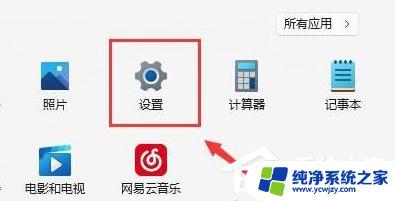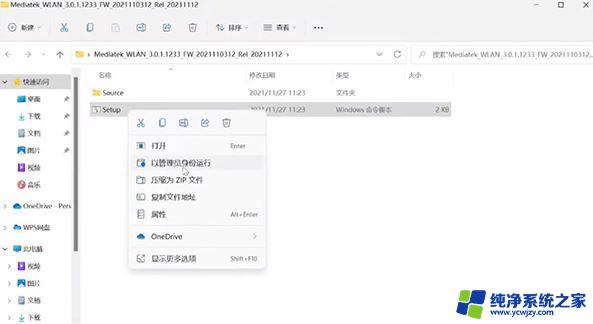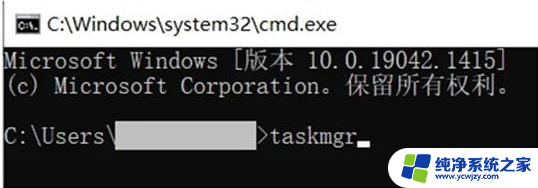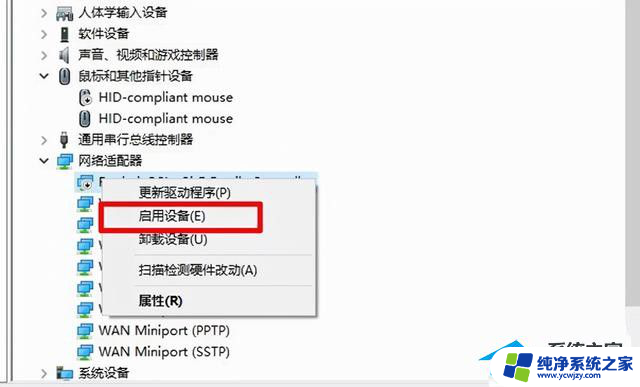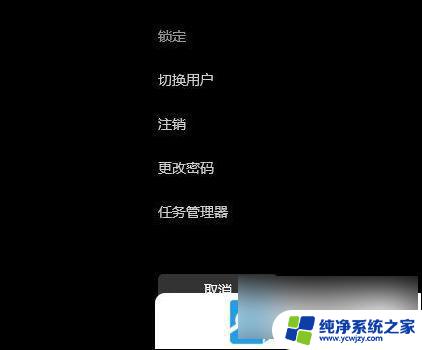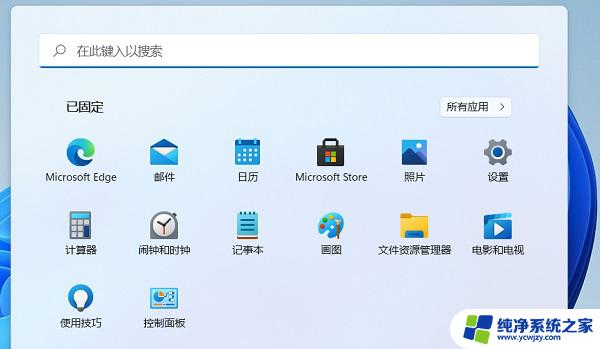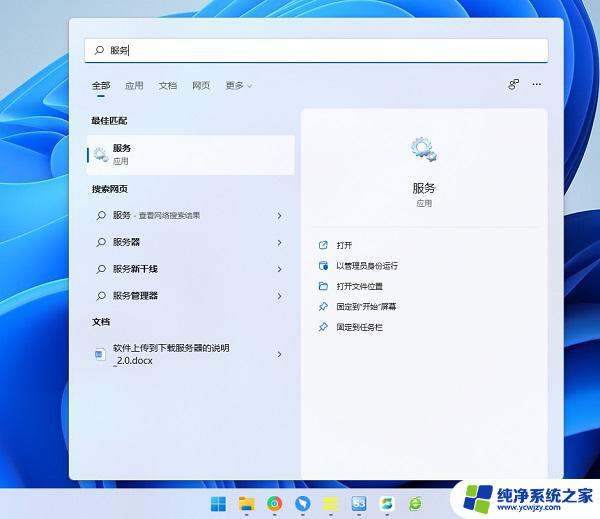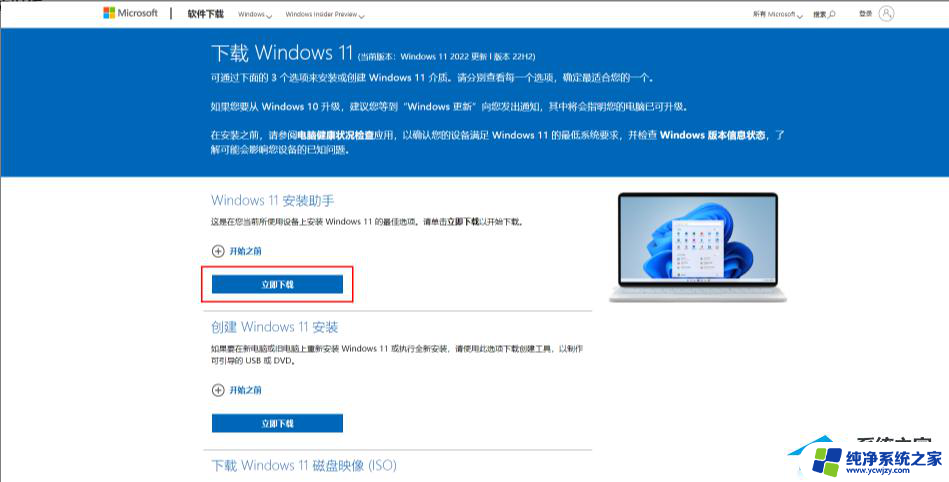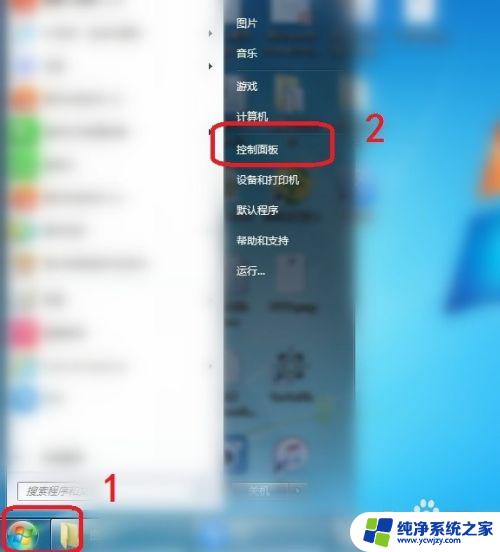华硕win11笔记本wifi功能消失了
更新时间:2024-05-07 08:40:27作者:yang
许多华硕Win11笔记本用户反映了一个令人困扰的问题——他们的wifi功能突然消失了,导致无法连接互联网,更为令人苦恼的是,连wifi图标都不见了,使得解决问题变得更加困难。面对这一情况,用户迫切需要找到解决方法,以恢复他们的笔记本连接能力。在本文中我们将为大家介绍一些解决这个问题的方法,希望能帮助到遇到同样困扰的用户。
具体步骤如下:
1.首先我们右击主界面下方任务栏,然后选择“任务栏设置”;
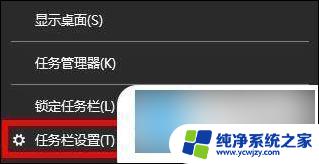
2.接下来再选择左侧任务栏中的“任务栏”功能选项;
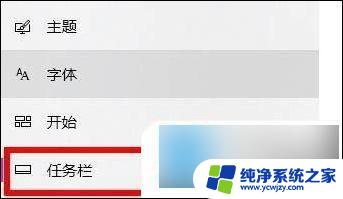
3.然后在下拉之后就可以看到通知区域,选择“选择哪些图标显示在任务栏上”;

4.最后我们就可以看到下方中有网络设置,将后面的开关打开即可。
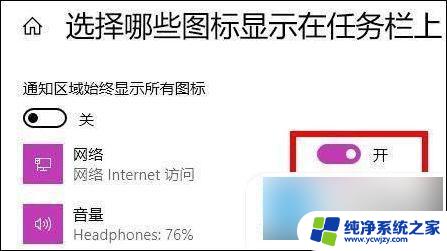
以上是关于华硕Win11笔记本WiFi功能消失的全部内容,如果需要的话,您可以按照以上步骤进行操作,希望对您有所帮助。